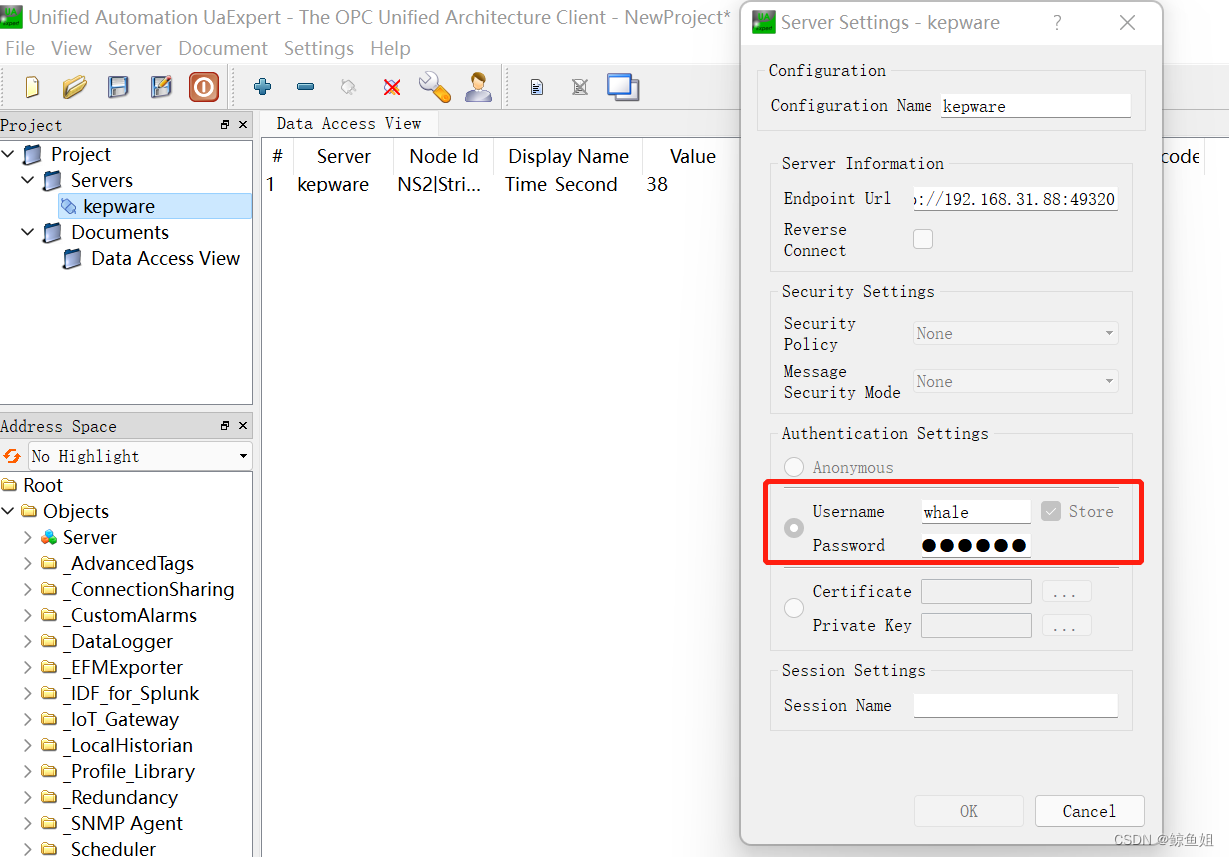使用kepware配置opcua服务端,并使用UaExpert作为opc客户端进行连接(匿名和用户名密码)
目录
1.在kepserverEx配置OPCUA服务端
(1)安装kepwareEx,然后在任务栏kepware应用右键找到OPC UA 配置
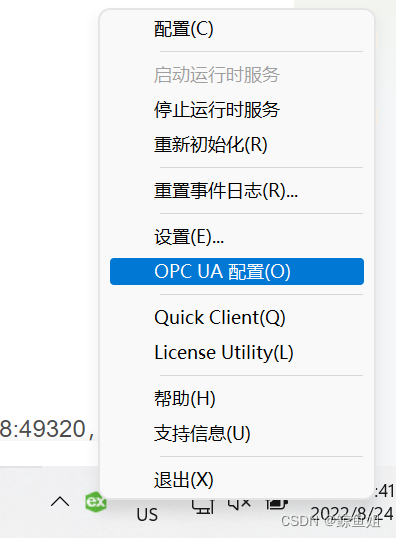
(2)单击添加,选择网络适配器,安全策略无,得到opc.tcp://192.168.31.88:49320,单击确认就可以
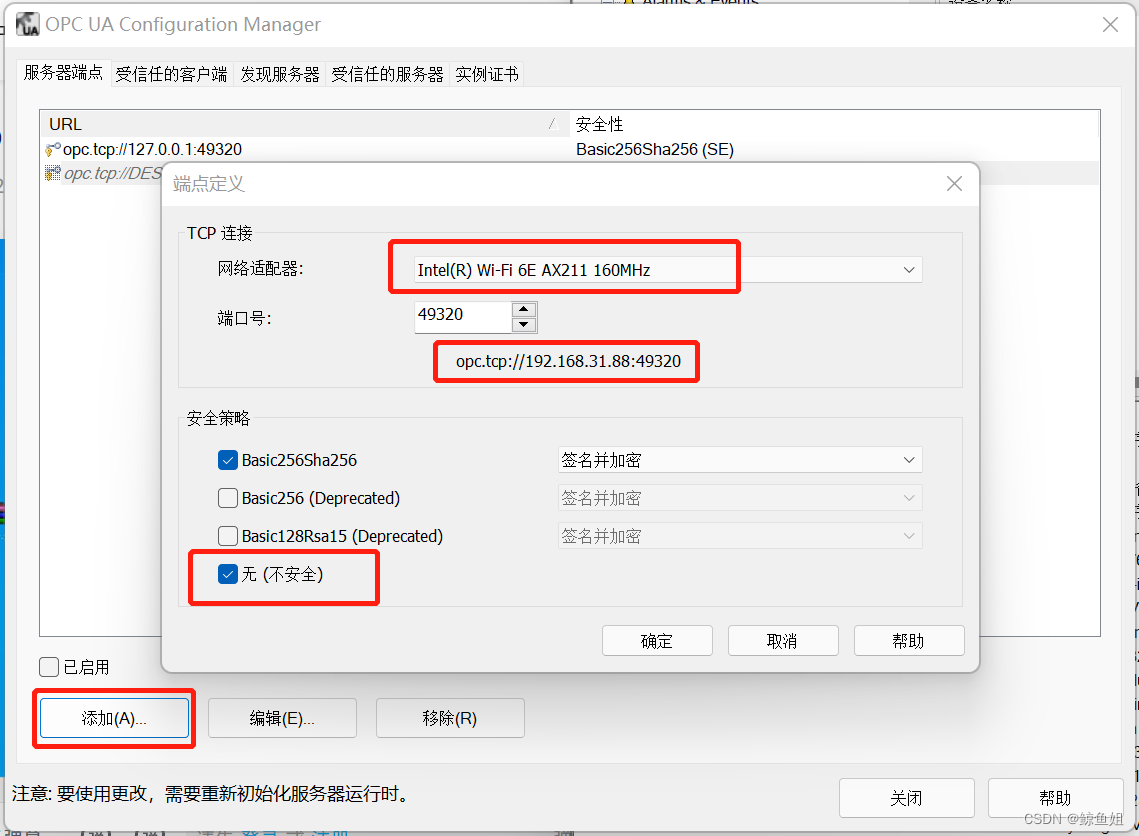
(3)配置完后显示已启用,关闭此窗口
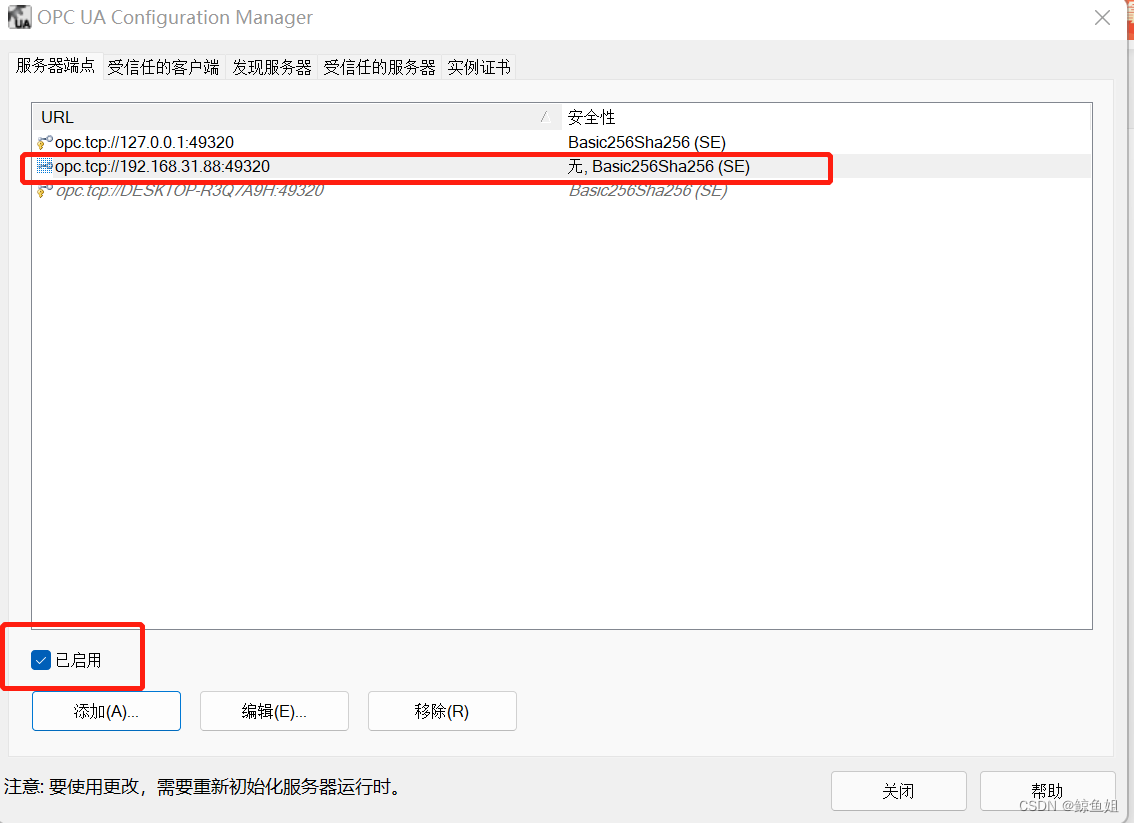
(4).在kepServerEx单击项目,在属性编辑器里的OPCUA选项里,允许匿名登录选择“是”
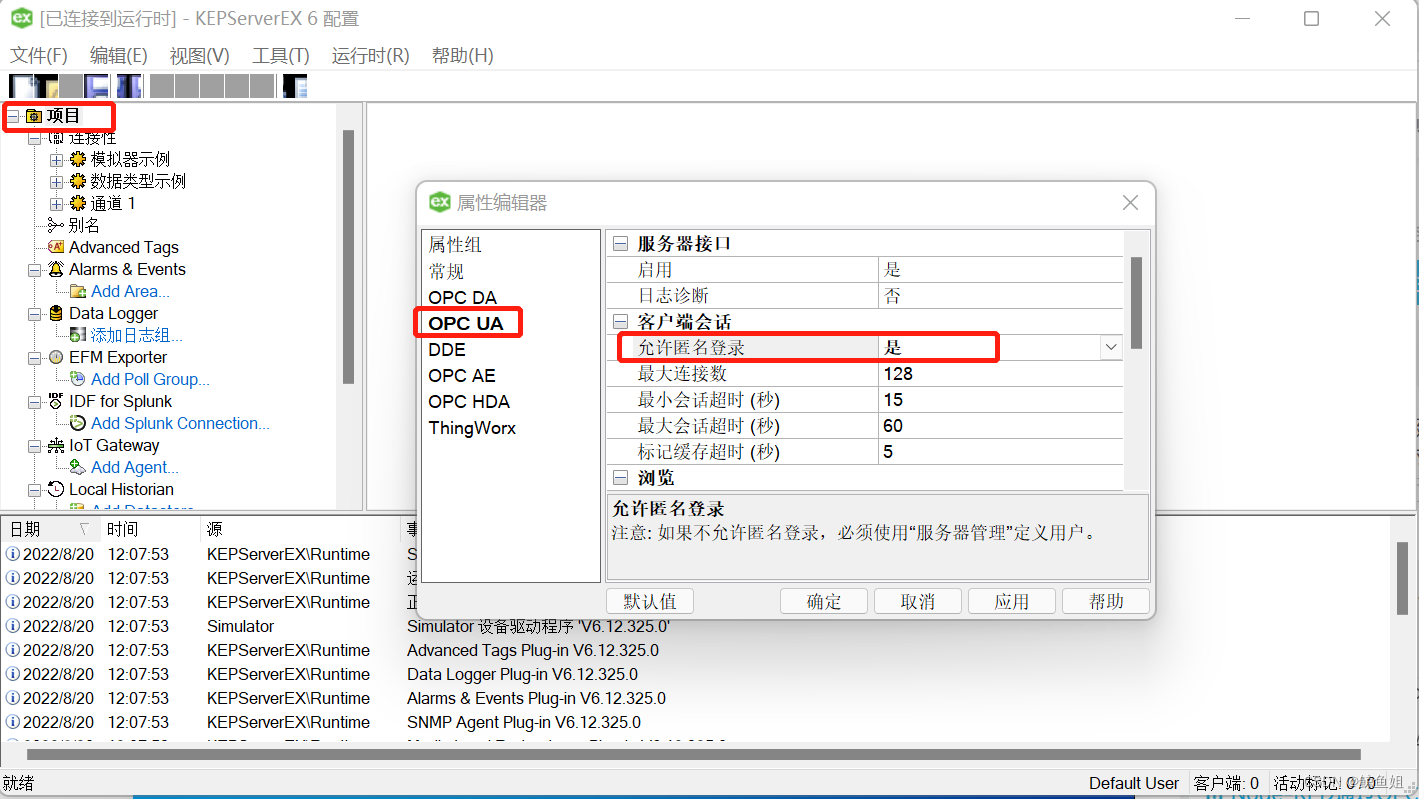
(5)点击任务栏的kepware,选择重新初始化
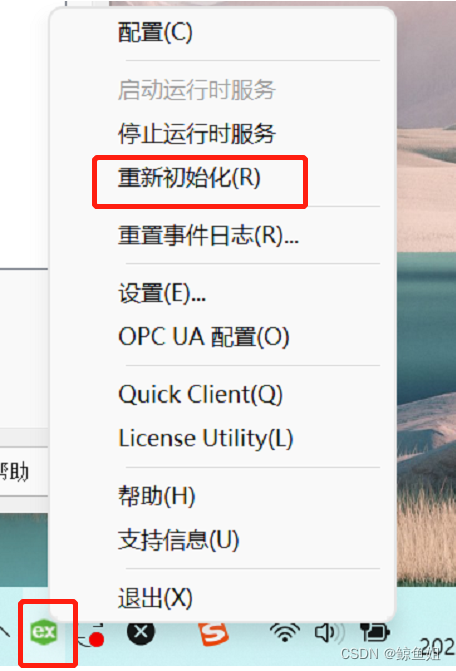
2. 安装opcua客户端进行测试验证
(1)下载UaExpert进行安装
(2)在UaExpert里输入组织和单位,随便输入即可,单击确认。
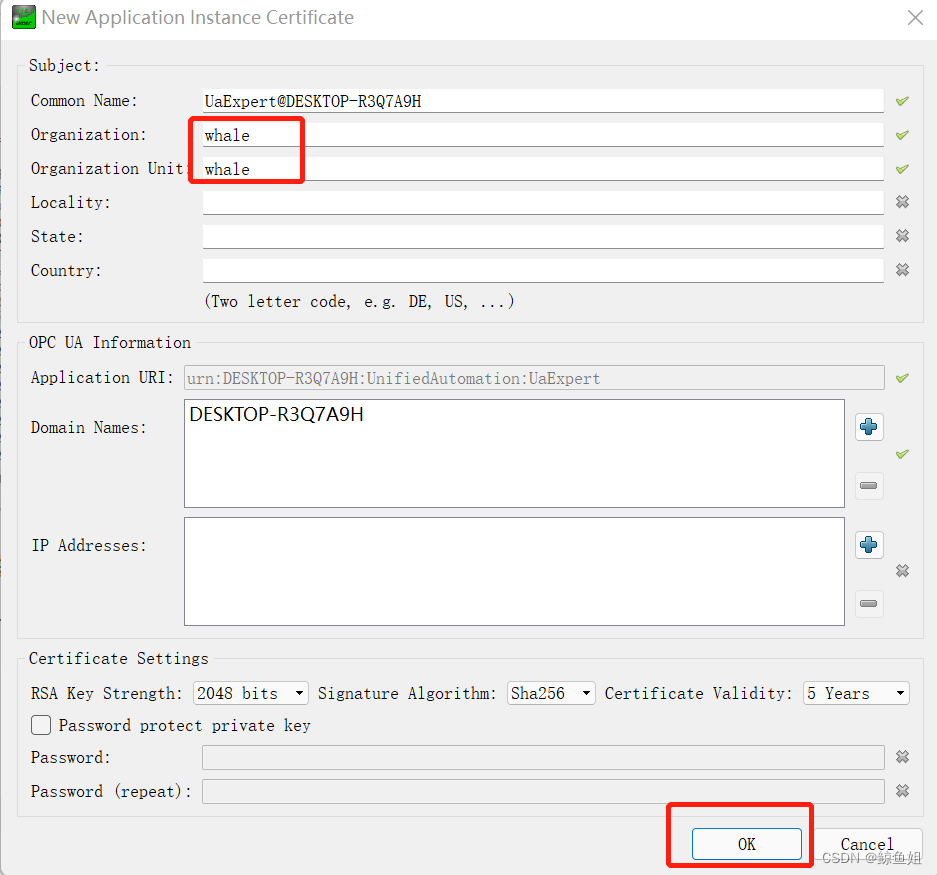
(3)去掉自动更新的勾选
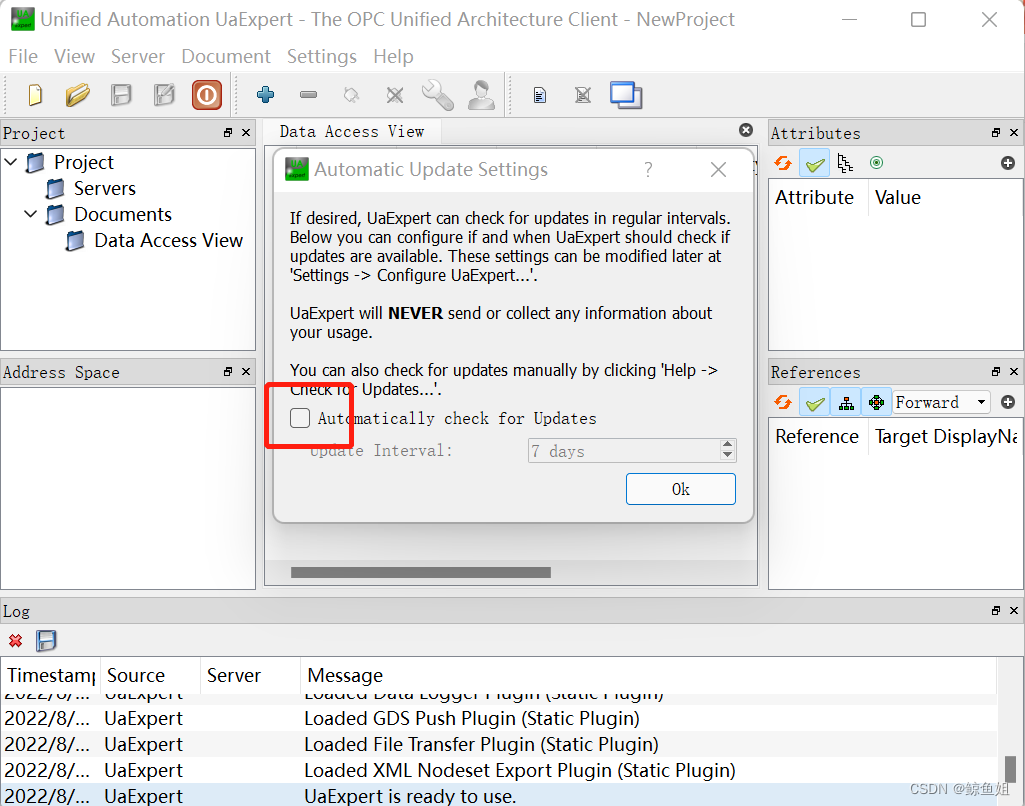
(3)新建连接,输入名称kepware,在Advanced选项里输入opcServer的地址,也就是前面创建的opc.tcp://192.168.31.88:49320,选择Anonymous匿名访问方式,然后单击确认按钮。
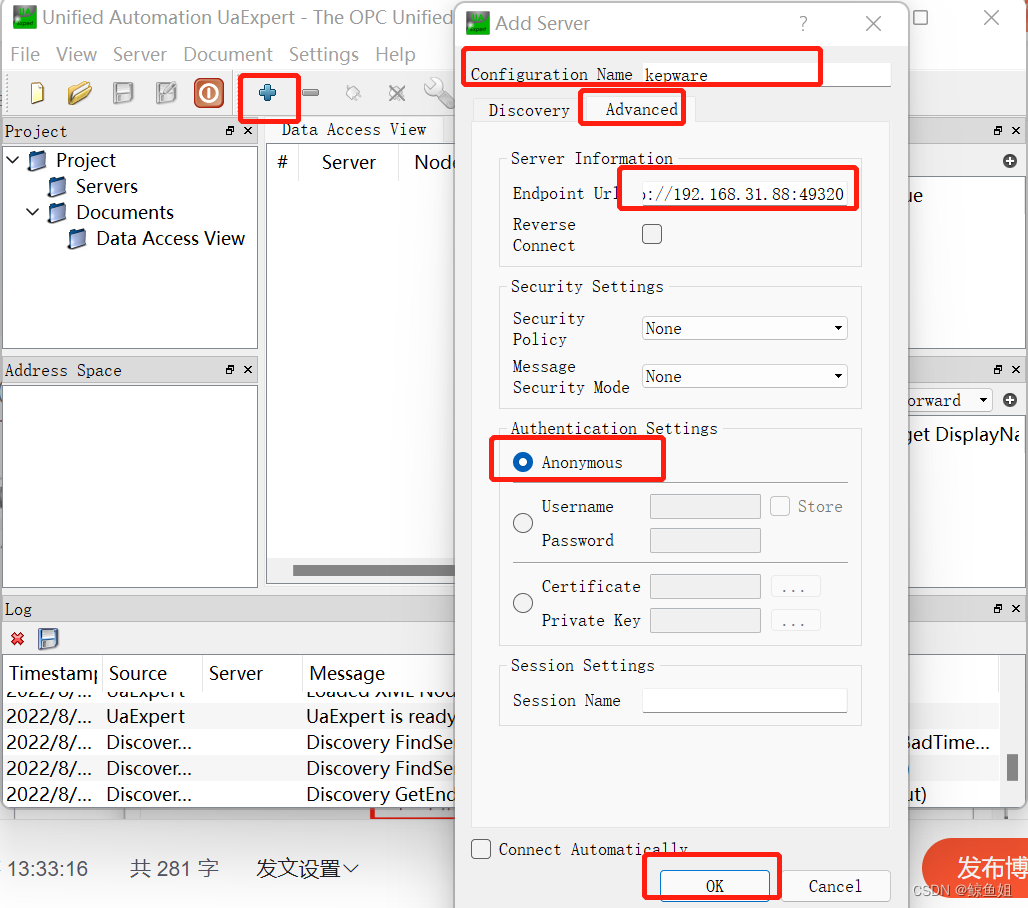
(4)在UaExpert双击kepware ,选择connect
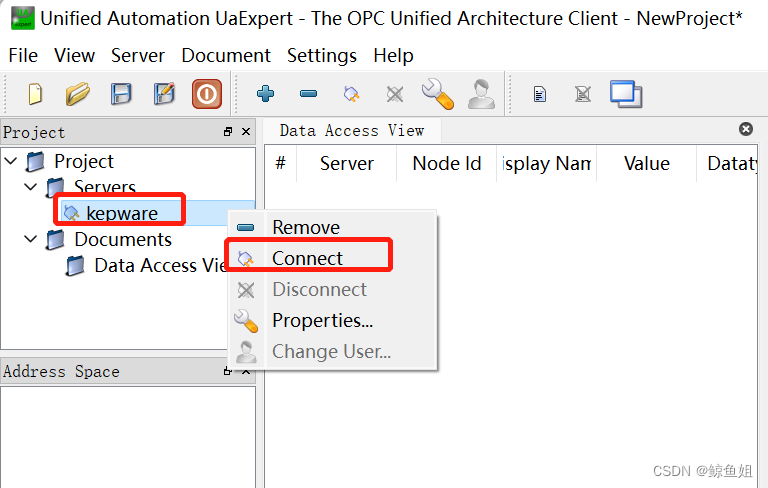
(5)弹出证书确认对话框,选择接受勾选,然后信任证书
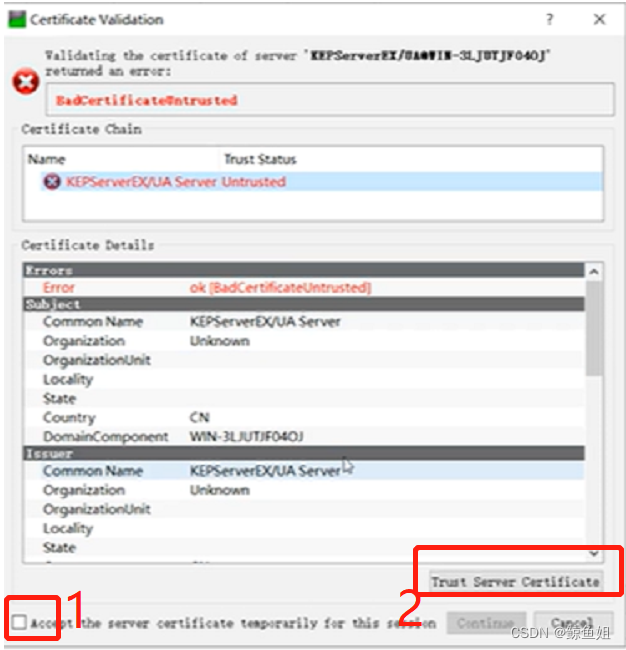
(6)证书信任后,单击continue

(7)左侧出现opcserver的内容,说明连接成功
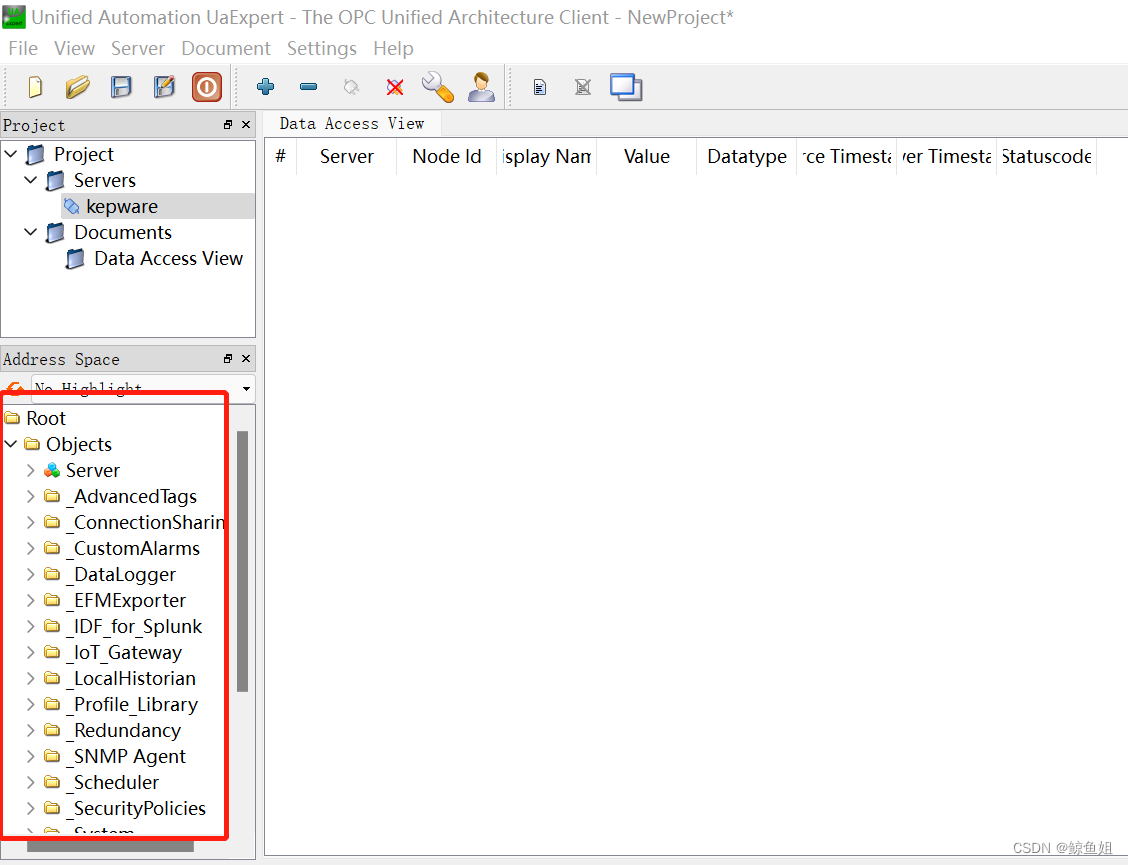
(8)将_System中的_Time_Second拖到中间,中间就显示出来随机数值,在右侧nodeId就能看到地址
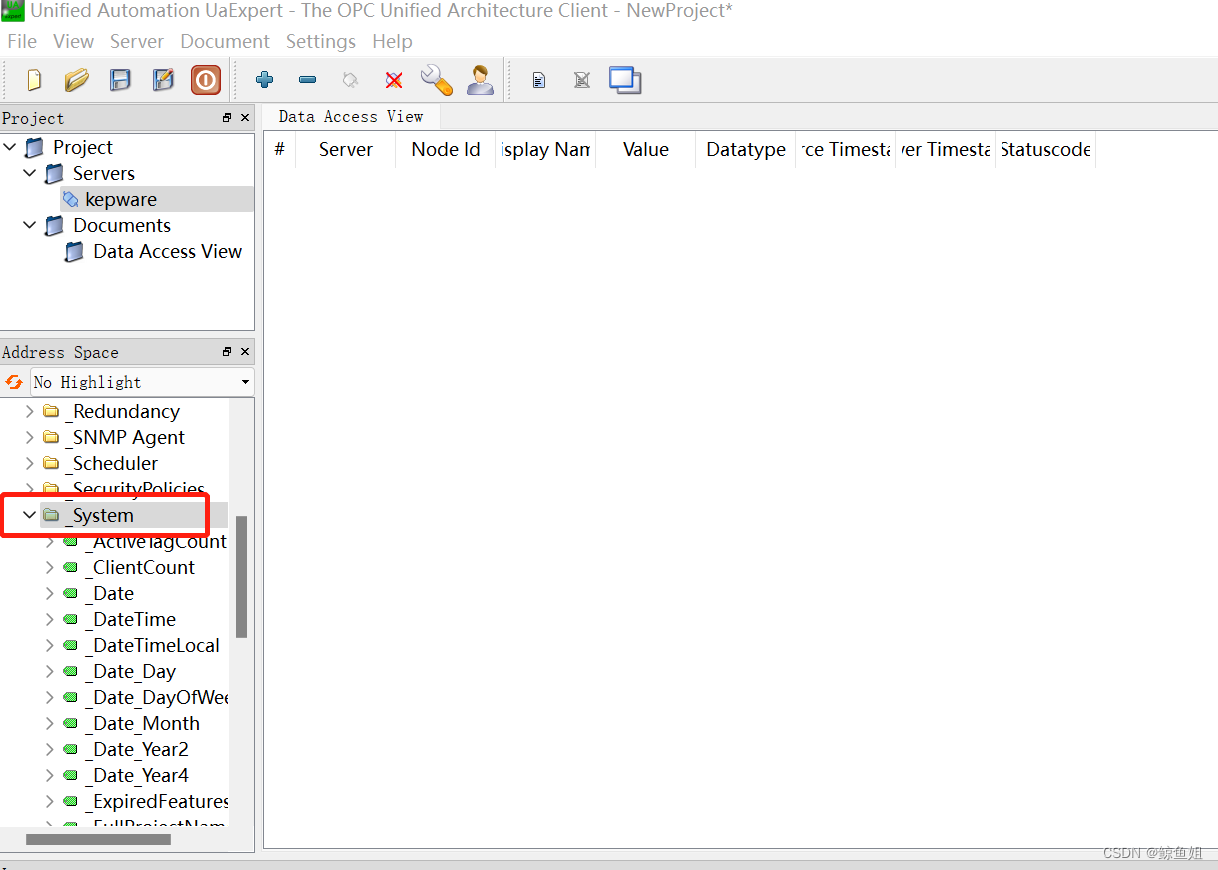
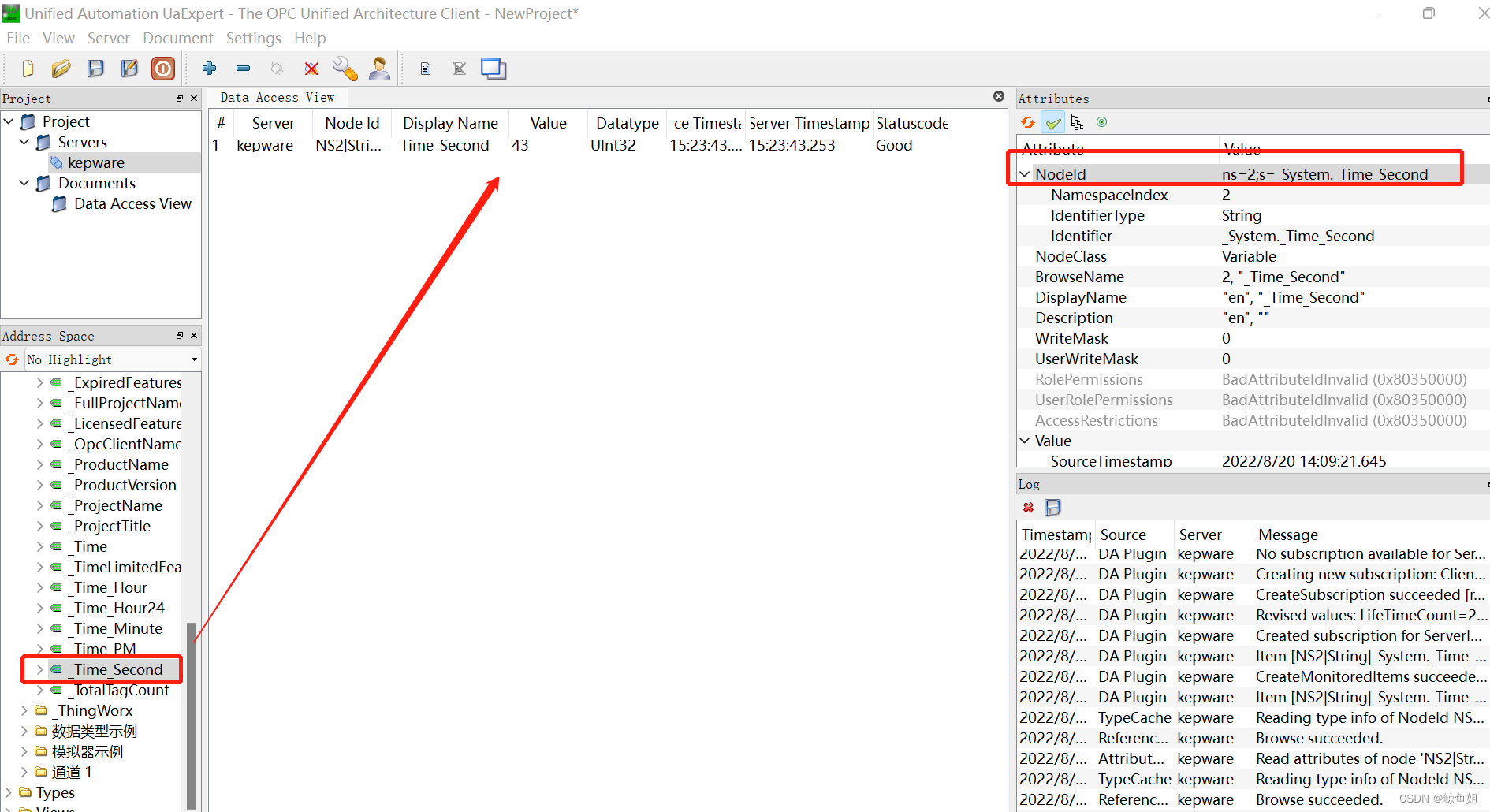
3. 使用账户密码接入opcua服务端
(1)在kepware设置里添加新用户
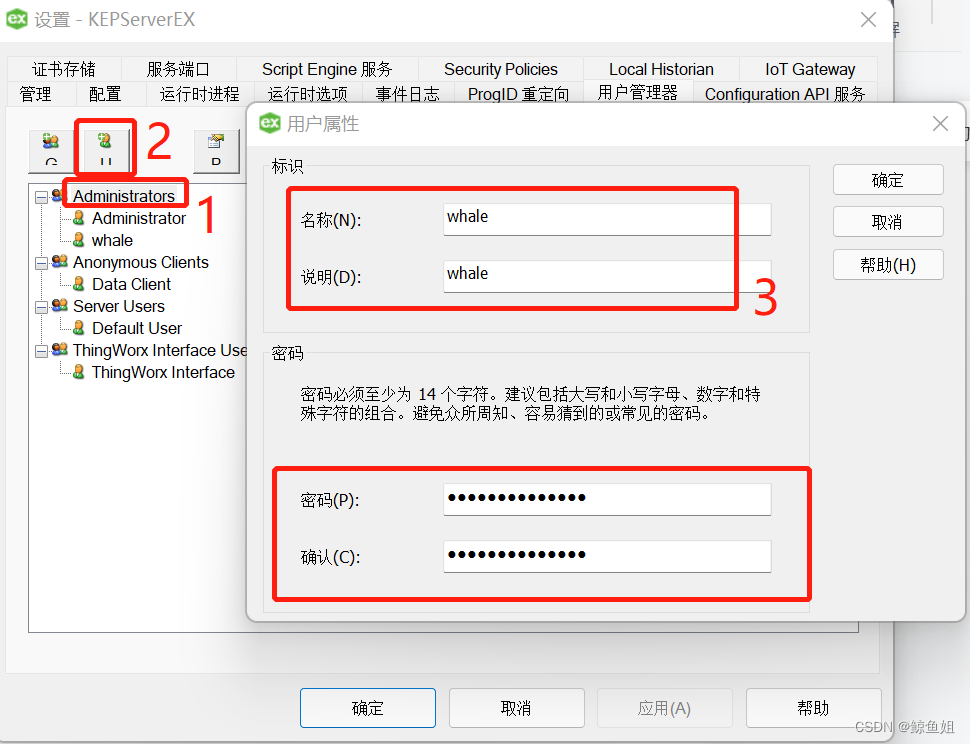
(2) 单击项目,在opcua的允许匿名登录选择“否”
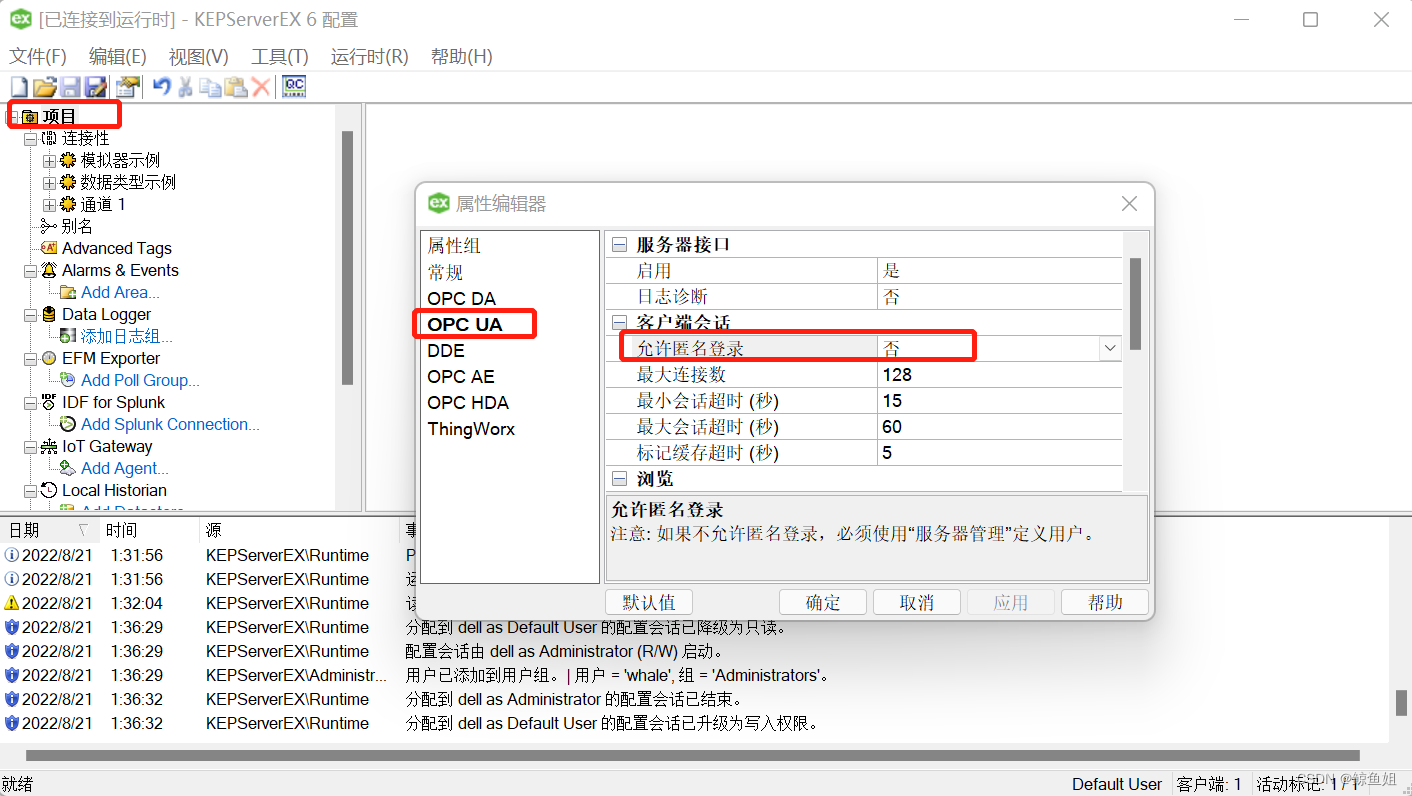
(3)重新初始化
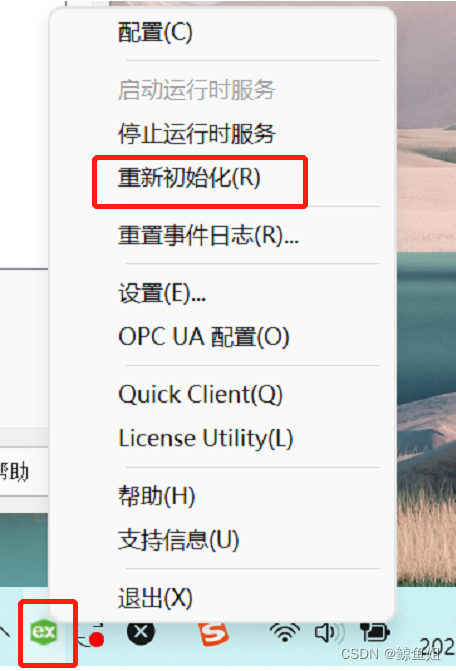
(4)在UaExpert里输入用户名和密码重新连接即可